Guía para sincronizar música de iTunes con Samsung Galaxy
¿Cómo sincronizo iTunes con mi teléfono Android? ¿Es una pregunta común que hacen los usuarios de teléfonos móviles que no utilizan Apple? Siempre tienen este problema y siempre intentan varios métodos para sincronizar la lista de reproducción de iTunes con teléfonos Android.
Este es un verdadero desafío para ellos, por lo que, por cierto, escribimos este artículo. Les enseñaremos como transferir biblioteca de iTunes a un sistema android como el Samsung Galaxy. Como existen varios métodos concretos para hacer esto, los describiremos en este artículo.
Algunos pueden implicar transferencias directas de archivos; mientras que otros pueden implicar transferencias basadas en web. También existen soluciones infalibles con una práctica aplicación de herramienta de terceros que elimina DRM.
Como el sistema Android nunca se integrará completamente con Apple, tendremos que hacer algunas soluciones comprometidas. Todos ellos han sido bien pensados en este artículo. Esperamos que esta guía le resulte útil en su proceso de sincronización.
Contenido del artículo Parte 1. ¿Se puede sincronizar la música de iTunes con un teléfono Android?Parte 2. ¿Cómo sincronizo iTunes Music con Samsung Galaxy?Parte 3. El mejor método para sincronizar música de iTunes con Samsung Galaxy para escuchar sin conexión Parte 4. Resumen
Parte 1. ¿Se puede sincronizar la música de iTunes con un teléfono Android?
Apple tiene su propio entorno y sistema operativo que es muy diferente al de un teléfono Android. iOS es exclusivo sólo de Apple y esto incluye funciones de sincronización en todos sus dispositivos. Apple lo hizo así como estrategia de marketing para ganar clientes leales. Si un cliente se familiariza con el sistema, todos los demás lo seguirán.
La marca Apple es muy popular hoy en día y tiene una gran cantidad de seguidores. Cuanta más integración de funciones haga Apple, más seguidores se acostumbrarán al sistema. Sin embargo, esto puede tener una repercusión en el sentido de que no podrán utilizar sistemas fuera de Apple.

Los usuarios de Samsung tendrán dificultades para utilizar las funciones de Apple. Tendrán que encontrar formas de sincronice la música de iTunes con un Samsung Galaxy. Todo esto se debe al ecosistema de Apple del que algunos usuarios se han vuelto dependientes. Esto también se debe a la protección DRM que Apple ha desarrollado con su biblioteca de música Apple Music e iTunes. DRM es gestión de derechos digitales.
Es un proceso que impide que la música procedente de Apple se utilice fuera del ecosistema de Apple y también la restringe al propietario que la compró. En la siguiente sección encontraremos formas de evitar este problema.
Parte 2. ¿Cómo sincronizo iTunes Music con Samsung Galaxy?
Solución 1. Copie iTunes Music a Samsung Galaxy a través de USB
Porque iTunes Music simplemente no se sincronizará con tu Samsung Galaxy, tendrás que copiar y pegar manualmente tu música de iTunes en el almacenamiento de tu Samsung Galaxy. Sin embargo, tenga en cuenta que sólo puede reproducir música de iTunes que no esté protegida contra copia.
Estos archivos suelen tener la extensión M4A. Los archivos con extensiones M4P están protegidos por DRM. No se pueden reproducir en tu Samsung Galaxy y tendrás que utilizar software de terceros para ello.
- Conecte su Samsung Galaxy mediante un cable USB a su PC.
- Ahora vaya a la carpeta iTunes Music en su PC usando una nueva ventana del Explorador de archivos. Por lo general, se encuentra en "C: \ Users \ \ Música \ iTunes \ iTunes Media \ ”
- Continúe y seleccione todas las carpetas de música que desea copiar. La prensa Ctrl-C.
- Ahora abra otra ventana del Explorador de archivos en su PC y vaya a su almacenamiento Samsun Galaxy. Puede elegir el almacenamiento interno o externo de su dispositivo.
- Cree una carpeta de Música o vaya a su carpeta de música favorita en su Galaxy.
- Ahora pega todos esos archivos o carpetas de música seleccionados de tu carpeta de música de iTunes en tu carpeta de música favorita en tu Galaxy presionando Ctrl-V.
- Use su reproductor multimedia favorito en su Samsung Galaxy para reproducir su música de iTunes. Asegúrese de que pueda leer archivos M4A.
- ¡Eso es todo! Pudiste sync iTunes Music a Samsung Galaxy utilizando un cable USB!
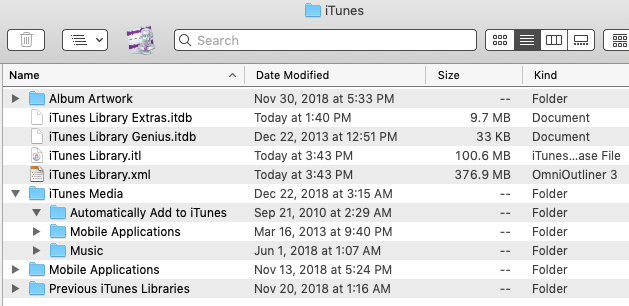
Solución 2. Sincronice iTunes Music con Samsung Galaxy usando Apple Music
Dado que iTunes y Apple Music comparten y sincronizan su biblioteca entre sí y Apple Music ahora está disponible en Android, podrá sincronizar iTunes Music con Samsung Galaxy con solo usar Apple Music.
- iTunes Music y Apple Music comparten la misma biblioteca. Para asegurarse de que estén sincronizados entre sí, vaya a Editar-> Preferencias.
- Vaya a la pestaña General. Asegúrate de que la Biblioteca de música de iCloud esté marcada de forma predeterminada.
- Luego, comience a sincronizar su biblioteca musical de iTunes con la nube. Vaya a Archivo-> Biblioteca y luego elija Actualizar la biblioteca de música de iCloud.
- La sincronización continuará. Ten paciencia y espera. Debería ver iTunes Music diciendo que está completo.
- Ahora es el momento de transferir a la aplicación Apple Music en su Samsung Galaxy. Asegúrate de haberlo instalado usando Google Play. Además, asegúrese de haber iniciado sesión incorrectamente y de haber utilizado el mismo inicio de sesión con iTunes Music.
- Una vez que esté en Apple Music, vaya a Biblioteca. Esta biblioteca debe estar sincronizada con iTunes Music. Adelante, compruébalo. Vaya a Canciones y vea si sus canciones están allí. Vaya a Listas de reproducción y vea si sus listas de reproducción también están allí.
- Si desea descargar estas canciones para escucharlas sin conexión, puede hacer clic en una categoría de su biblioteca y luego presionar la flecha que apunta hacia abajo o ir a Canciones y presionar los 3 puntos verticales y luego presionar Descargar.
- ¡Eso es todo! Has podido sincronizar iTunes Music con Samsung Galaxy usando Apple Music.

Solución 3. Sincronice iTunes con Samsung Galaxy con Google Play Music
Google Play Music ahora ha sido reemplazado por YouTube Music. Puede utilizar YouTube Music para sincronizar iTunes Music con Samsung Galaxy. Tenga en cuenta que solo puede sincronizar archivos que tengan las extensiones M4A. Las extensiones M4P no se pueden sincronizar porque tienen DRM. Deberá consultar los pasos de la Parte 3 para eliminar el DRM.
- Abra su aplicación YouTube Music en su PC.
- Ve a Álbumes. Hay dos categorías desplegables de YouTube Music y Uploads. Elija Cargas.
- Ahora ve a tu carpeta iTunes Media en tu PC. Arrastra y suelta todos los archivos que deseas sincronizar con tu Samsung Galaxy a la ventana Cargas de YouTube Music.
- Espere a que se completen las cargas.
- Ahora ve a tu Samsung Galaxy y abre la aplicación Youtube Music.
- Vaya a la biblioteca a continuación.
- Luego ve a Canciones. Vaya a la pestaña Cargas.
- ¡Ahí tienes! Pudiste sincronizar iTunes Music con Samsung Galaxy usando la aplicación YouTube Music.
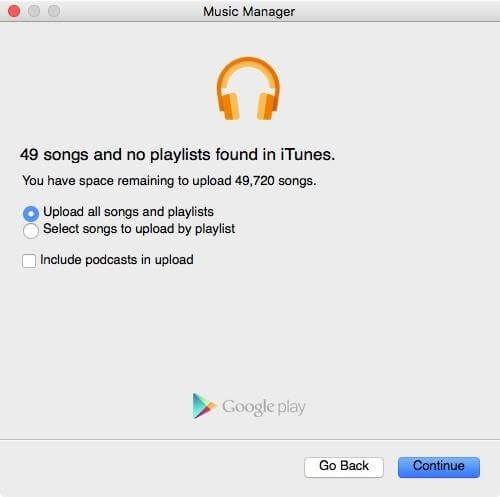
Parte 3. El mejor método para sincronizar música de iTunes con Samsung Galaxy para escuchar sin conexión
El mejor método infalible para sincronizar iTunes Music con Samsung Galaxy es a través de una herramienta de tercera parte, la TunesFun Apple Music Converter. Con TunesFun Podrás eliminar DRM y elegir todas las canciones de tu biblioteca de música de iTunes.
También podrás convertir Podcasts y Audiolibros con esto y no solo música. Considerándolo todo, este es un conversor de música versátil que tiene mucha utilidad.
Todos sus archivos iTunes M4P, M4A, AAX, AA y otros formatos de archivo se pueden convertir. También puedes utilizar primero la versión de prueba que es totalmente gratuita para ver todas sus funciones. También viene con un soporte completo por correo electrónico de respuesta las 24 horas.
Al comprar una clave de licencia, obtendrá el privilegio de recibir actualizaciones de software gratuitas. Consulte los pasos a continuación para sincronizar usando este método.
1. Descargue e instale el TunesFun Convertidor de música de Apple. Vea los enlaces a continuación:
2. Abierto TunesFun luego ve a Biblioteca. Esto debe sincronizarse con su biblioteca de música de iTunes.
3. Cambie las categorías en el panel de la izquierda. Elija Música, Podcasts, Audiolibros o Listas de reproducción.
4. Elija las canciones que desea convertir. Es posible la conversión por lotes.

5. Opcionalmente, puede cambiar la configuración de salida a continuación. Cambie los directorios de salida y los formatos de salida. Se recomienda utilizar MP3 ya que es un formato de archivo de música universal.

6. Haga clic en Convertir ahora para comenzar a convertir. Cuando termine, haga clic en la pestaña Terminado.

7. Verá sus archivos convertidos. Haga clic en Ver archivo de salida para ir al directorio de salida.
8. Estos archivos ahora se pueden copiar a su teléfono Samsung Galaxy para escucharlos sin conexión. Conecta tu Samsung Galaxy con un cable USB. También puede exportarlos siguiendo los pasos anteriores para escuchar en línea.
¡Eso es todo! Pudiste sincronizar iTunes Music con Samsung Galaxy utilizando el TunesFun ¡Convertidor de música de Apple!
Parte 4. Resumen
Aquí hemos demostrado cómo sincronizar iTunes Music con Samsung Galaxy. Hemos mostrado formas de copiar directamente desde iTunes Music y también indirectamente a través de Apple Music y YouTube Music.
También presentamos una poderosa aplicación de herramienta de terceros todo en uno, la TunesFun Apple Music Converter para sincronizar toda tu música de iTunes con tu Samsung Galaxy.
Comente